最終更新:2025-11-08
💡こちらの記事は、Outlook(classic)の機能です。
タスクバーのアイコンがOutlook(new)のままの方はこちらの記事からアイコンを変更しましょう。
https://violet-ayame.com/outlook-classic/
毎回同じ文章を入力するのは面倒ですよね。
今回は、よく使う本文を「メモ」に保存する方法についてです。
ナビゲーションウィンドウ
↓Outlookの画面左下にあるメール・メモ・予定表・連絡先 … の「メモ」によく使う本文を保存します。
![]()
1.画面左上の「新しいメモ」を開きます。

※メモの一覧表示のとき、1行目が表示しますのでタイトルにしておくとわかりやすいです。
2.使うときはメモを開いてコピーしたら、作成中のメール本文に貼り付けるだけで長い文章でも簡単にメール作成ができます。
他の項目もカスタマイズ
1.再度、 … から、「ナビゲーションオプション」を開きます。
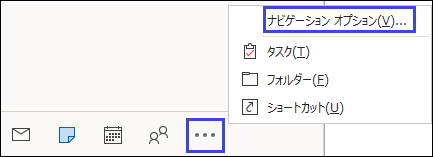
2.表示順序を変えたり、表示するアイコンの数も変更できますので、自分がよく使うものだけ表示することもできます。

※簡単にメールを作成できる方法はもうひとつあります。
↓こちらの記事もご覧ください。
同じ内容のメールを再送信するなら【Outlook】ーあやめの便利手帳!
この記事で、少しでも快適になったら嬉しいです。
もし他にも気になることがありましたら、関連記事もチェックしてみてください。
関連記事 Outlook
